Performance widget cho phép chúng ta quan sát RAM và CPU trên màn hình như thể này mà không cần phải vào Task manager để xem, và không cần cài thêm bất kì phần mềm nào, chỉ cần dùng tùy chỉnh có sẵn trong windows 11
Mình tham khảo từ video này: https://www.youtube.com/watch?v=PuD_Tw3Bmo8
- Windows => Mở xbox game bar lên
- Bạn sẽ thấy giao diện sau, chỉ cần tập trung vào cái Performance thôi
- Click vào biểu tượng con chuột để bật chế độ enable click-through, mục đích của việc này là khi bạn tạo thành công wigdet, thay vì chiếm chỗ trên màn hình và ta không thể click chuột vào ứng dụng nằm bên dưới nó thì option này cho phép widget trở nên trong suốt và chúng ta có thể tương tác với ứng dụng bên dưới bằng click chuột như bình thường, mình demo bằng cách mở thử windows powershell lên và như bạn thấy mình có thể bôi đen trong ứng dụng powershell nằm bên dưới widget Performance
- Tiếp tục Click Performance options để cấu hình cách widget trông như nào
- Cấu hình như sau:
- Sau khi cấu hình xong, bạn di chuyển vị trí widget Performance tới nơi bạn muốn hiện trên màn hình, bất cứ đâu cũng được, sau đó chọn biểu tượng Pin để ghim cố định widget vào vị trí đã chọn
- Sau khi cấu hình thành công, màn hình desktop sẽ trông như này, màu sắc, vị trí widget bạn có thể tùy chỉnh dựa trên ý thích


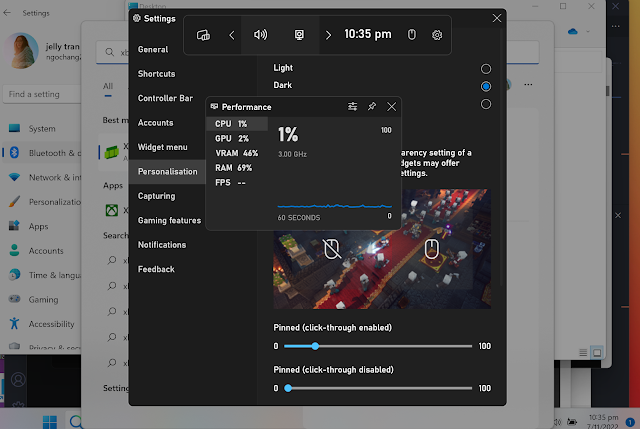



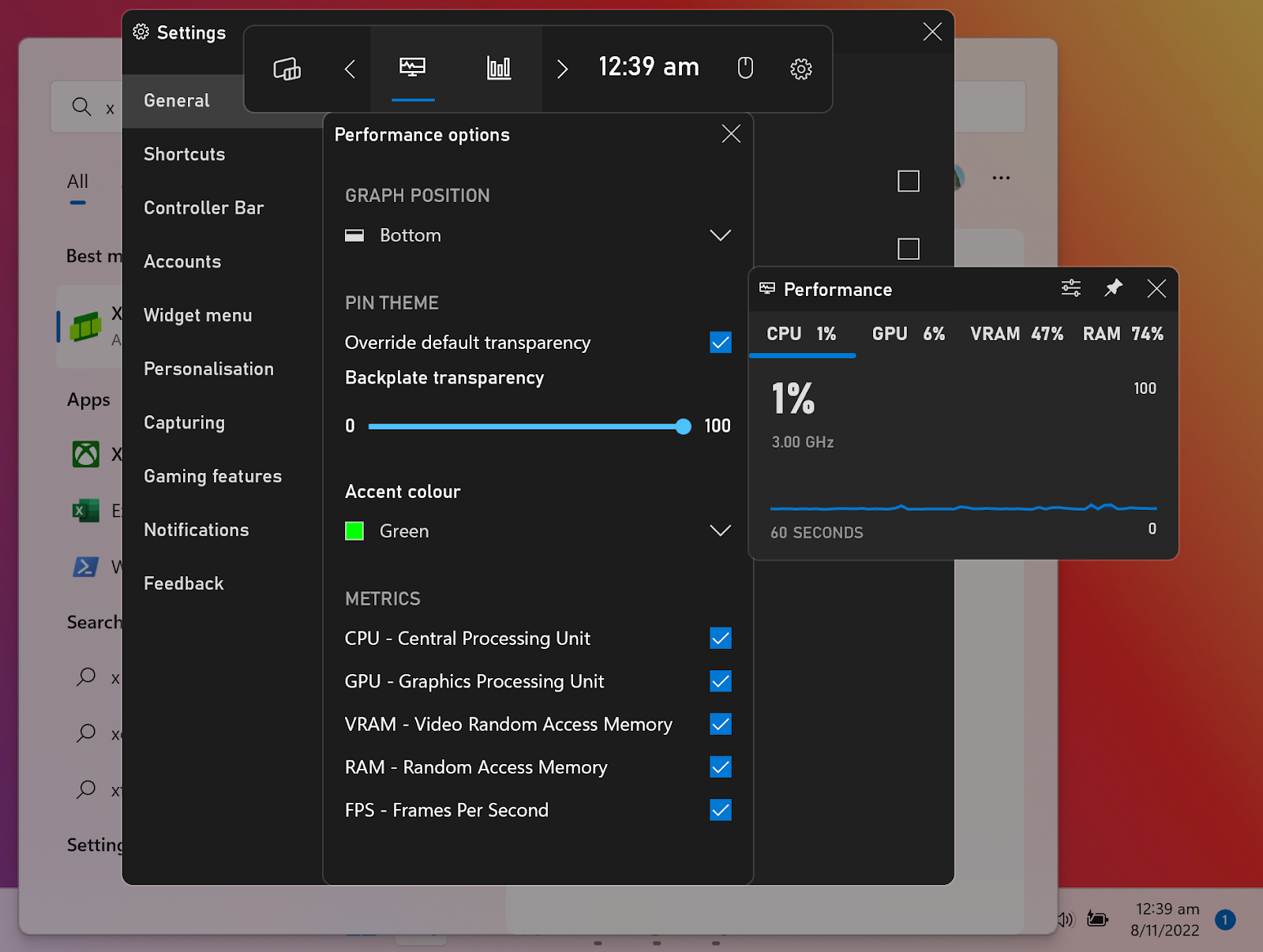


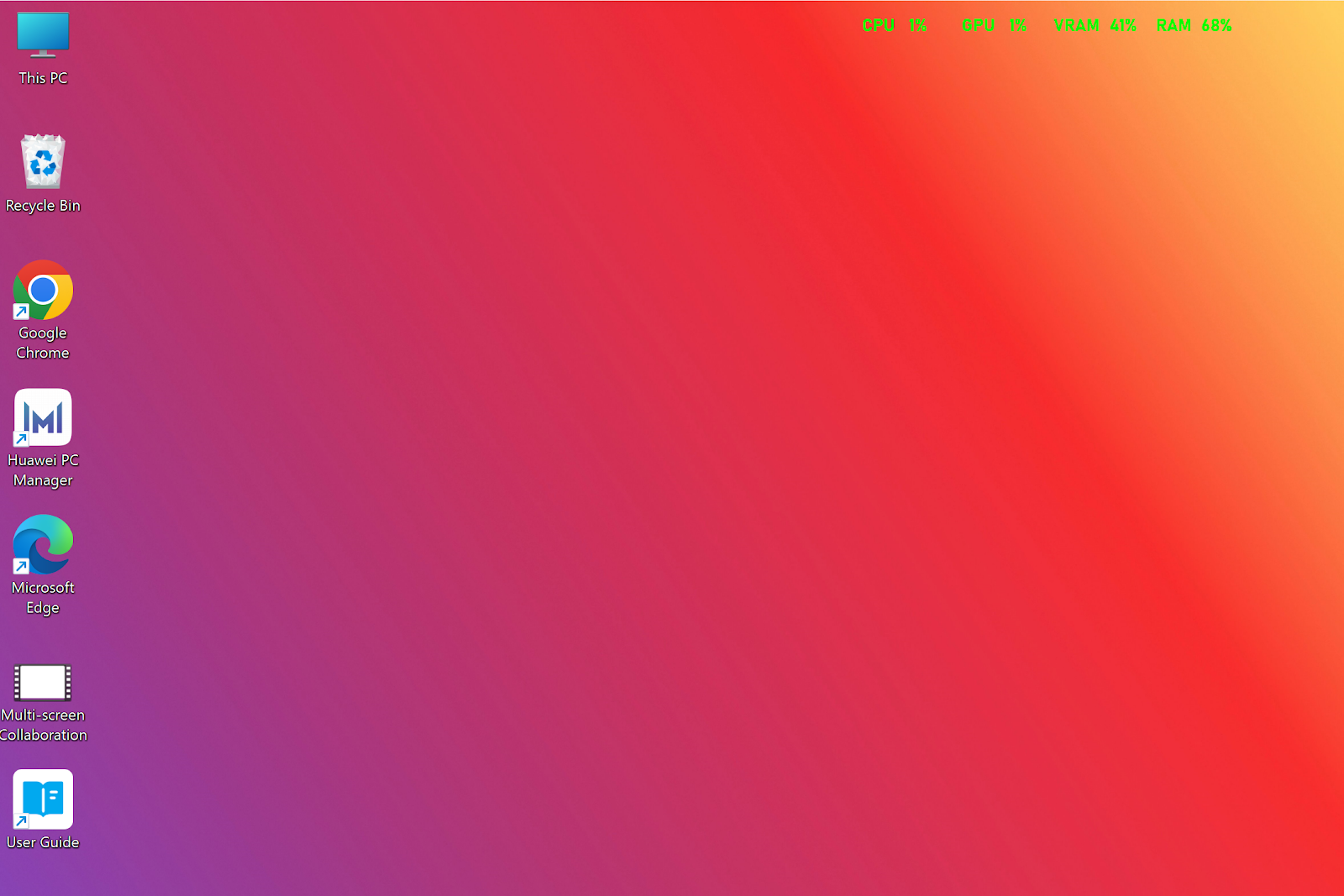
Nhận xét
Đăng nhận xét